Kun sovellus kaatuu järjestelmässäsi, saatat nähdä Tapahtuman tunnus 1000 Sovellusvirhe koodi Tapahtumienvalvontalokissa. Kun näet tämän virheen, sovellus sammuu yhtäkkiä eikä se edes käynnisty kunnolla. Vaikka Windows 10: n päivittäminen mihin tahansa käytettävissä olevaan uusimpaan päivitykseen saattaa joskus ratkaista ongelman, useimmiten se ei ratkea. Hyvä uutinen on, että meillä on joitain kiertotapoja, jotka voivat auttaa sinua pääsemään eroon tästä ongelmasta. Katsotaan miten.
Tapa 1: Suorittamalla puhdas käynnistys
On mahdollista, että joillakin sovelluksilla tai Windows-palveluilla saattaa olla ongelmia järjestelmän muiden ohjelmien kanssa, jotka osoittavat virheen. Järjestelmän ajaminen puhtaalla käynnistyksellä varmistaa, että Windows 10 -järjestelmäsi alkaa vain tärkeimmillä ohjaimilla ja ohjelmistoilla. Katsotaanpa, kuinka ongelma korjataan.
Vaihe 1: Mene alkaa ja tyyppi msconfig Windowsin hakupalkissa.

Vaihe 2: Napsauta hiiren kakkospainikkeella tulosta avataksesi Järjestelmän kokoonpano ikkuna.

Vaihe 3: vuonna Järjestelmän kokoonpano ikkuna Kenraali -välilehdellä, siirry Valikoiva käynnistys -osiossa.
Varmista, että valitset valintaruudut Lataa järjestelmäpalvelut ja Käytä alkuperäistä käynnistysmääritystä.
Poista myös valintaruutu vieressä Lataa käynnistyskohteet.

Vaihe 4: Valitse sitten Palvelut -välilehti ja poista valinta ruudusta Piilota kaikki Microsoftin palvelut.
paina Poista kaikki käytöstä -painiketta.
Klikkaa Käytä ja sitten OK Tallenna muutokset ja poistu.
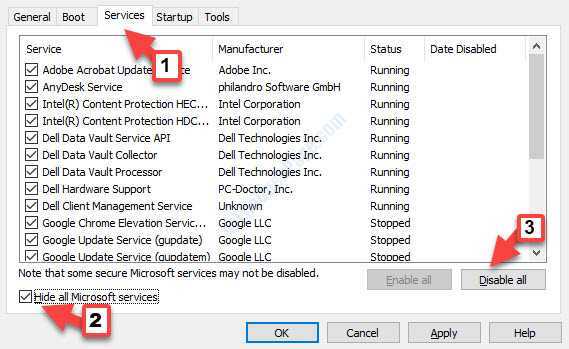
Käynnistä tietokone uudelleen nyt, eikä sinun pitäisi enää nähdä virhettä Lokin katseluohjelmassa.
Jos kuitenkin ilmenee virhetunnus 1000, voit yrittää poistaa sovelluksen asennuksen ja asentaa sen sitten uudelleen. Katsotaan miten.
Tapa 2: Poistamalla ja asentamalla sovelluksen uudelleen
Voit poistaa sovelluksen tai ohjelman (joka luo virheen) helposti. Sinä pystyt viittaa tähän artikkeliin ja käytä mitä tahansa mainituista tavoista.
Odota, kunnes ohjelma poistetaan, ja käynnistä tietokone uudelleen. Lataa nyt ohjelma uudelleen ja asenna se uudelleen. Virheen pitäisi olla kadonnut nyt.
Jos ongelma ei poistu, voit yrittää suorittaa järjestelmätiedostotarkistuksen alla olevan kuvan mukaisesti.
Tapa 3: Suorittamalla SFC-skannaus
Vaihe 1: Aseta kohdistin alkaa -painiketta (Windows-kuvakkeen vieressä) ja kirjoita Komentokehote hakukentässä.
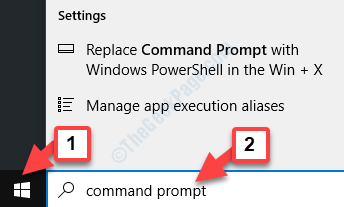
Vaihe 2: Napsauta hiiren kakkospainikkeella tulosta ja valitse Suorita järjestelmänvalvojana avata Komentokehote sisään Järjestelmänvalvojan tila.

Vaihe 3: vuonna Komentokehote Suorita alla oleva komento ja paina Tulla sisään:
sfc / scannow

Prosessi kestää jonkin aikaa, joten odota, kunnes se havaitsee vioittuneet tiedostot.
Vaihe 4: Kun prosessi on valmis, kirjoita alla oleva komento-osuma Tulla sisään uudelleen:
DISM / Online / Cleanup-Image / RestoreHealth

Tämä prosessi vie myös jonkin aikaa, joten odota, kunnes se on valmis. Komento korjaa kaikki vioittuneet tiedostot tai virheet, jotka sfc / scannow-komento on havainnut.
Käynnistä nyt tietokone ja Tapahtuman tunnus 1000 Sovellusvirhe koodin pitäisi olla poissa.


